怎么重装xp系统最简单方便
- 时间:2016年10月24日 11:20:02 来源:魔法猪系统重装大师官网 人气:4700
怎么重装xp系统最简单方便呢?虽然现在使用xp系统的人比较少了,但是不少用户还是比较钟爱微软公司最经典的xp系统,不过怎么重装xp系统却让想要重装系统xp的网友们望而却步了。不过大家都莫慌,魔法猪小编今天就告诉大家怎么重装xp系统最简单方便,小编推荐怎么用u盘重装系统。
第一,先将U盘制成可以做系统的U盘启动盘,在网上下载大白菜或者老毛桃启动盘制做工具,在电脑上安装,将U盘制作成启动盘。如图,安装完成之后点一键制作即可。
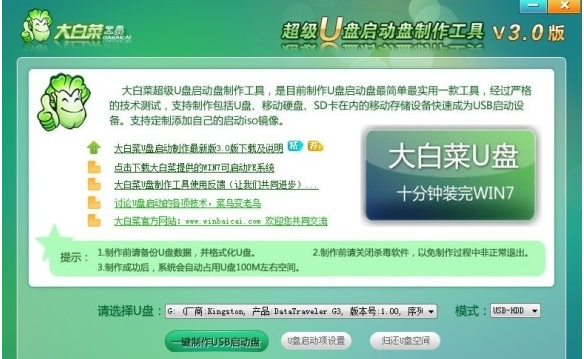
第二,去网上XPghost版系统,这个直接去系统之家下载,下载好的系统是ISO的文件,你解压之后找到XP.GHO这个文件,放进U盘。
第三,使用你的U盘进入PE系统,开机按F12会出现一个启动选择项,选择USB启动即可,进入PE系统,看你用那种,基本上操作方式都一样。

第四,进入系统之后,选择PE一键装机,会出现如下提示,选择你下载的GHO文件,点击确定就会自动安装了,你按照提示操作即可。
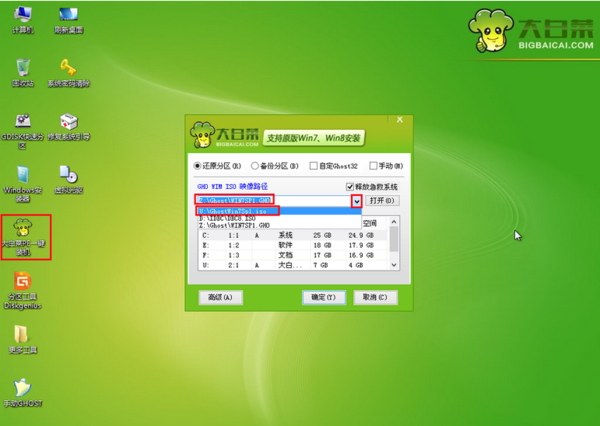
1、准备2G的U盘,制作U盘PE启动盘
2、操作系统:深度技术xp sp3系统下载
二、pe下装xp步骤
1、U盘做成pe启动盘后,把xp镜像中的gho文件解压到U盘GHO目录下;
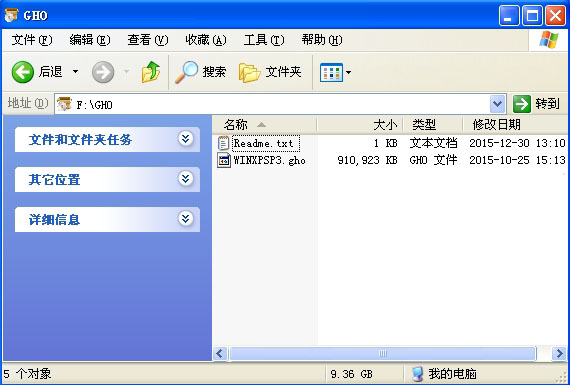
2、在要安装系统的电脑上插入U盘,启动时按F12/F11/ESC等按键,选择usb启动;
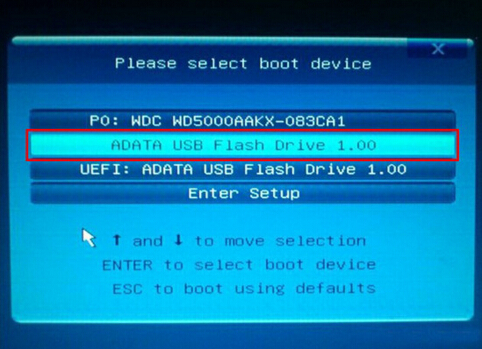
3、进入U盘主菜单,选择【01】运行PE系统;
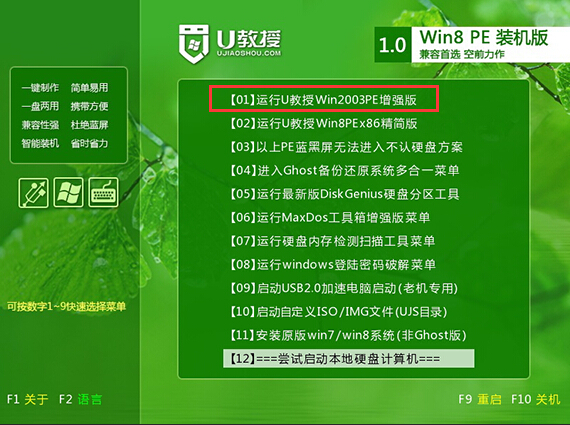
4、进入pe系统后,在桌面上双击【PE一键装机】打开,按照图示进行操作,选择C盘作为系统盘,确定;
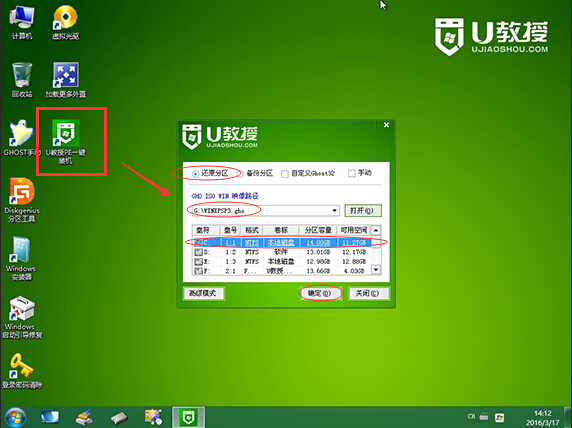
5、提示会清空C盘,点击是进入以下界面,等待进度条完成;
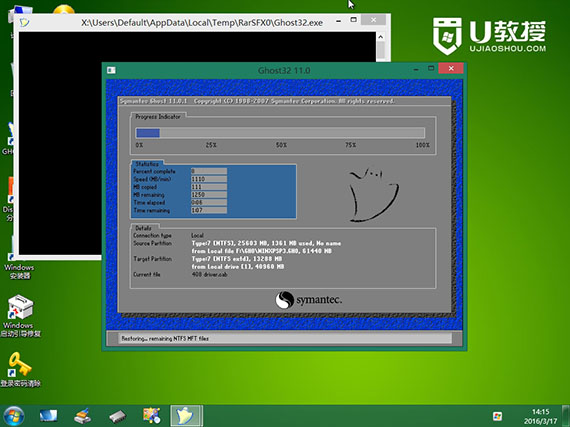
6、接着电脑会重启,开始安装xp系统,安装过程无需任何操作;
7、再次重启,进入xp系统,安装就完成了。
综上所述的相关内容就是怎么重装xp系统最简单方便了,U盘是我们在熟悉不过的使用工具了,选用U盘装xp系统,相信我们日后出差、旅行都是方便携带的。希望小编上述提供实用的U盘重装系统xp能够帮助大家轻松装上xp系统,用上大家心仪已久的经典系统。
怎么重装xp系统,重装系统xp








